日志
关于手机QQ进行直播的实验
热度 2 ||
一、使用手机界面
如果手机界面要发起群视频,需要从对话框内,点“+”,出现如图所示的底下按钮,选择“视频通话”或是“直播间”进入,但是从手机端进入的话,不管发起视频通话还是直播间,都没法演示课件,只能听听看看说说,换言之,只适合观看和听众活动。对于学生或是听众来说,从手机端可以妥妥进入直播进行听说活动。
二、使用电脑端口
1.视频通话
1)从右上角的视频通话进入
2)分享屏幕出现橙色边框,不可调整
3)互动
只能通过声音互动,可以听到听众的声音,不能够从通话间进行文字互动
2.直播间(群视频)
1)从右上角的群视频按钮进去,之后点进入本群房间
2.进入房间以后,选择排麦(排麦其实所有人都可以排,直播者可以早一点进去排麦,第一个排麦的第一个讲这样)
3.演示
关于演示,可以有三种,关于“播放影片”可以选择你自己电脑的文件进行播放;但是演示课件那个好像要安装wps,反正我失败了,所以,选择“分享屏幕”。
进入分享屏幕,可以看到如下两种模式
1)分享区域
分享区域,会出现右边这个红线框,如果如图选定,学生只能看到红线框内的内容(如果课件里没有动画之类的),可以选这种。当然,你也可以选择把红线拉满整个屏幕,这样演示课件的时候就能看到全景,但是如果全景的话,会看不到直播间内的问题(如何解决见5-互动)。
2)分享窗口
选择分享窗口就是这种,那么你桌面其他干什么学生都看不到,适合演示word之类的静态文本,像PPT这种如果你演示PPT,你还是看不到直播间,左图是直播间里看到的,右图红线是选定窗口。——优点是窗口变大变小,红线框会自动变换
【重点来了!!!】
这里有一个不用全屏演示PPT,用窗口演示模式,既可以实现PPT播放,又可以看对话框的方式:
A、PPT播放前,选中幻灯片放映设置这边,选择观众浏览模式,如下图
B、之后,选择幻灯片放映,那么,幻灯片就会以窗口形式全部放映,可以显示动画,而左边对话框也可以观看学生的互动发言,不用注册小号了(感谢组长昨天给予的宝贵建议,听说组长研究了一个晚上,感谢组长吴所畏大哥)
4.声音
进入直播间以后,记得把这两个位置调整一下,尤其是中间按钮,界面这个是静音状态,记得打开
5.互动
1)直播间互动与QQ群对话框
直播间内的对话和QQ群对话不会互相显示,所以在直播间里的对话,必须进直播间才能看,换言之要问问题也只能在直播间问。
2)文字对话
文字对话在直播间内如果要看的话,有两种情况,如果是分享区域,那么就可以一个号,即讲又看了。左边是直播间内,可以从对话框观看,右边是有红线的是分享给学生/听众观看的区域。
但是,如果你选择“分享屏幕”,那么左边的画面就看不到了,没法看到听众的问题,这时就需要一个主持人帮你语音连麦,念一下问题;或者自己再用一个QQ小号,进群视频,从手机端的直播间看直播间里的问题。
3)语音对话
学生或听众可以选择“连麦”,这样就可以语音和主播互动了
4)禁言
如果不喜欢互动,或是想要屏蔽某位同学,可以在房间管理区域进行选择
【注意,群视频和QQ视频电话可以同时并存,所以QQ开群视频的时候,要注意提醒学生或听众不要进错场次,比如可能有学生点了QQ电话,老师在群视频操作,学生发现啥也没听到,因为他进错场了】
三.QQ电话
1.QQ电话 只能语音通话
2.视频通话
1)画面:补充一下,因为师父前两天试验的时候,用了视频电话,视频电话里可以有两种分享方式,白板或是分享屏幕
2)声音
视频电话的目的是开会用的,所以是实时的多人聊天,不能禁言,而且只要有人说话,所有人都能听到,不适合上课,适合开会
四、关于建群
QQ群按照下图界面来看,500人以下都是免费群,以上才需要会员充值等等
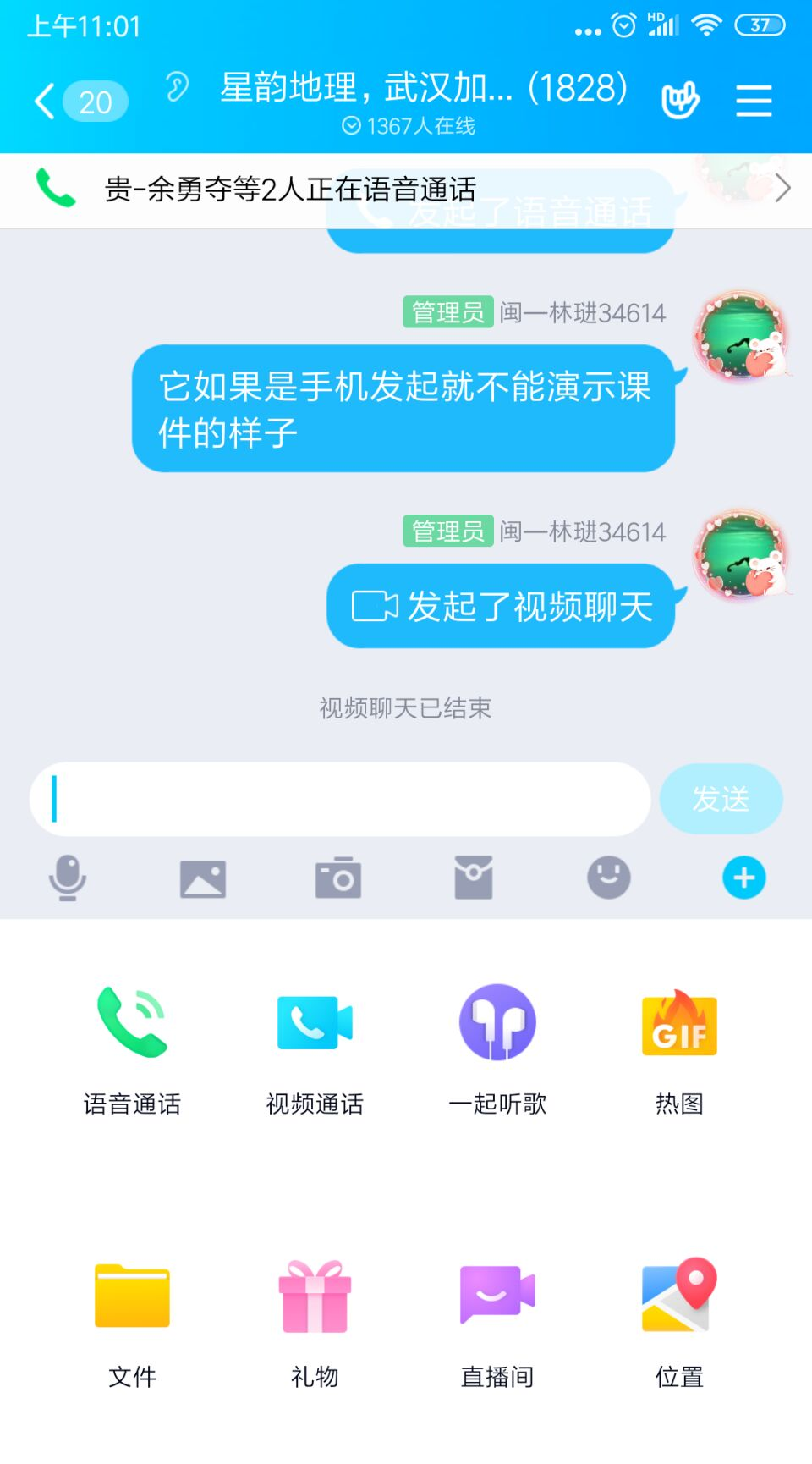
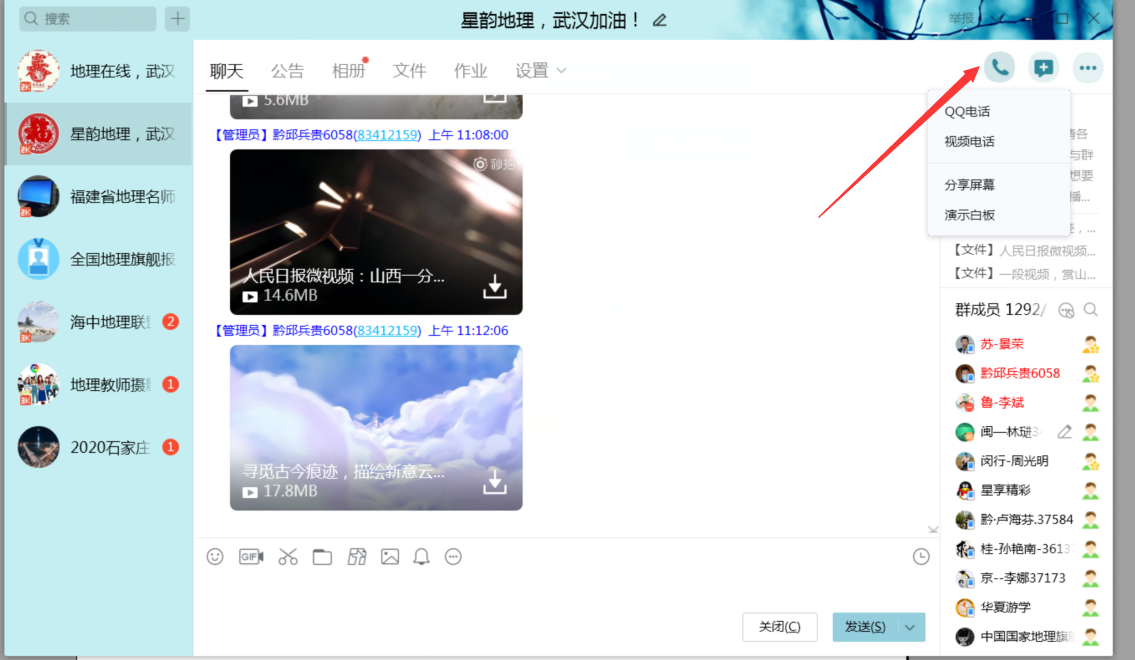
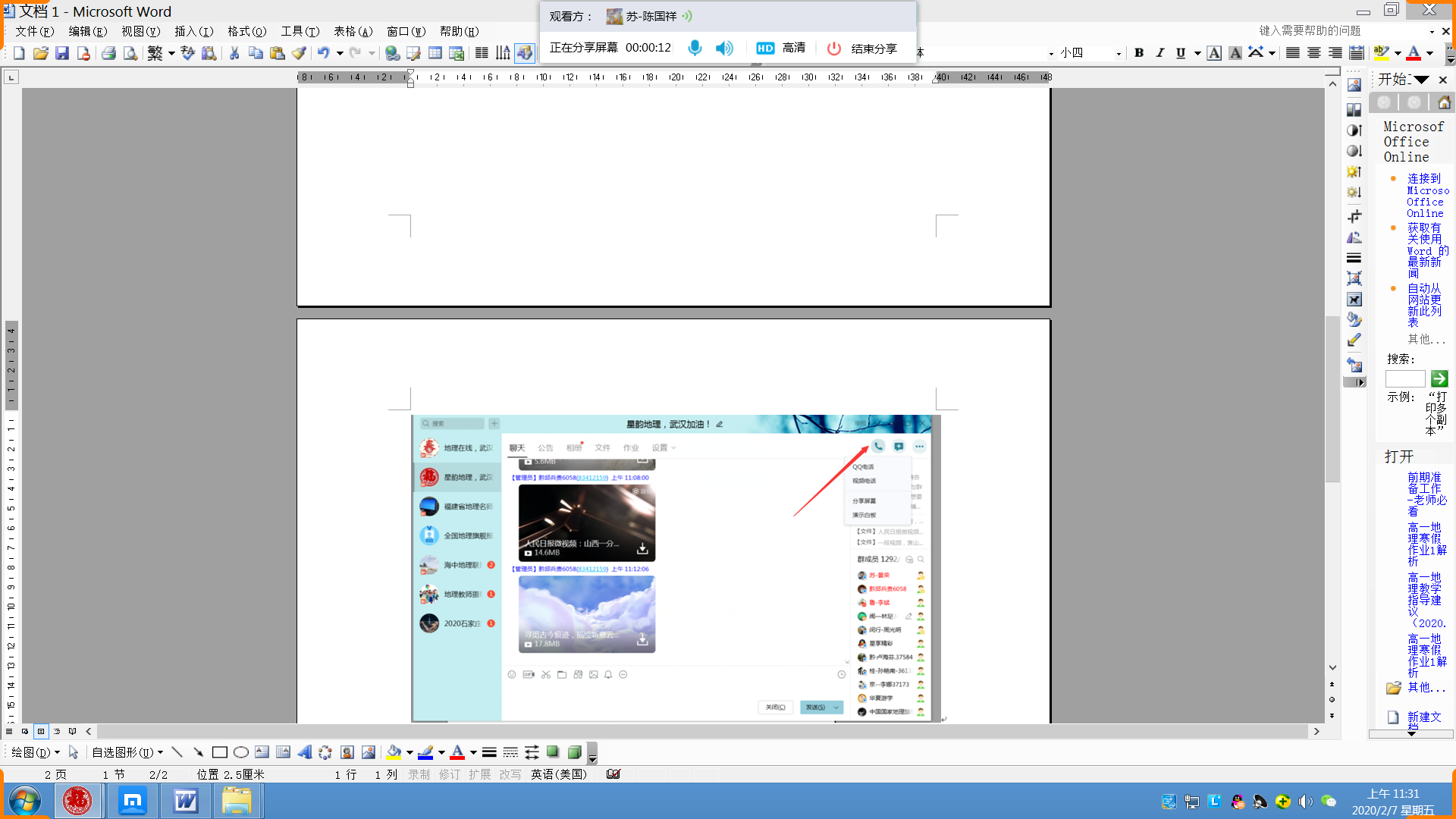
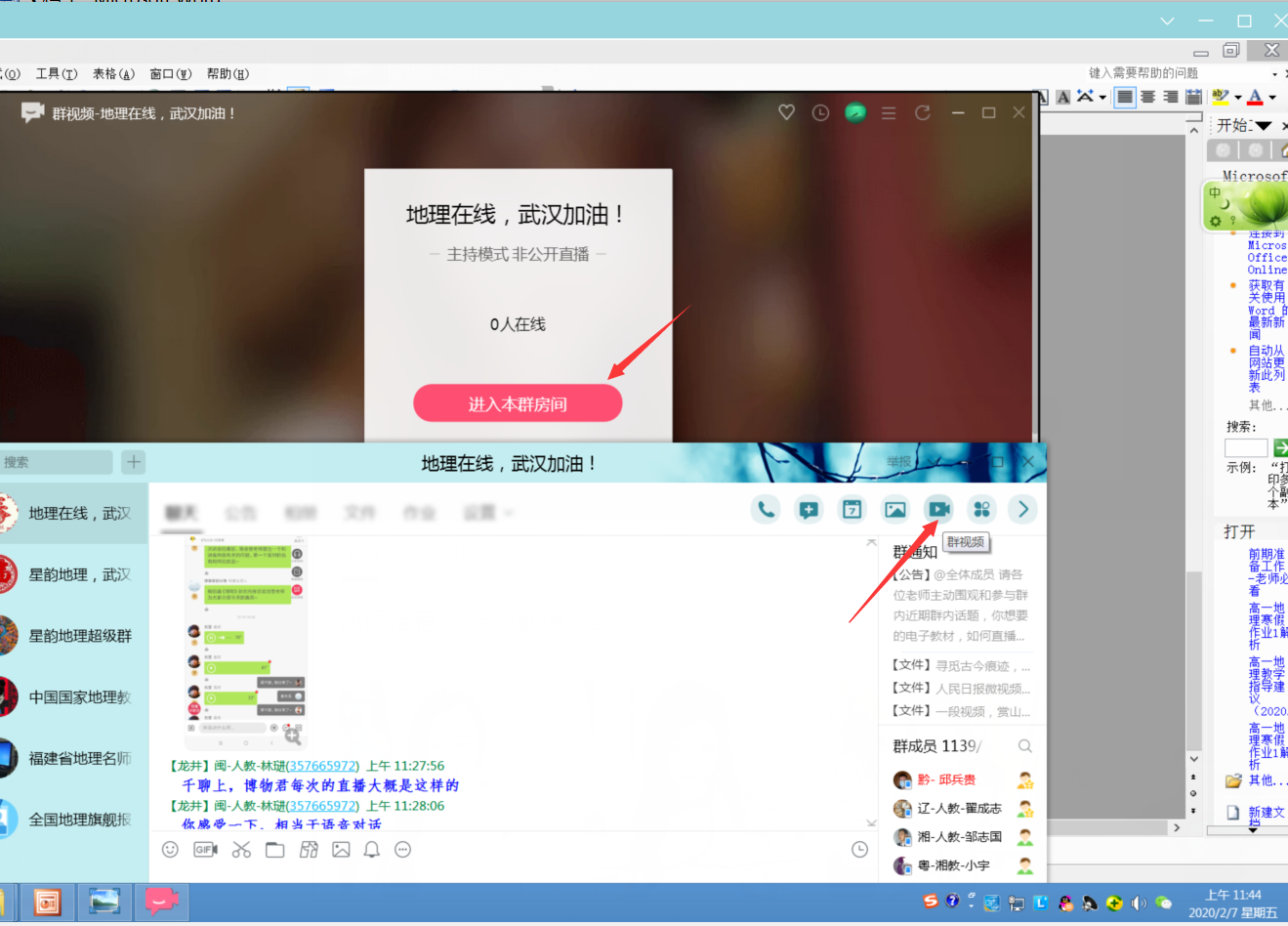
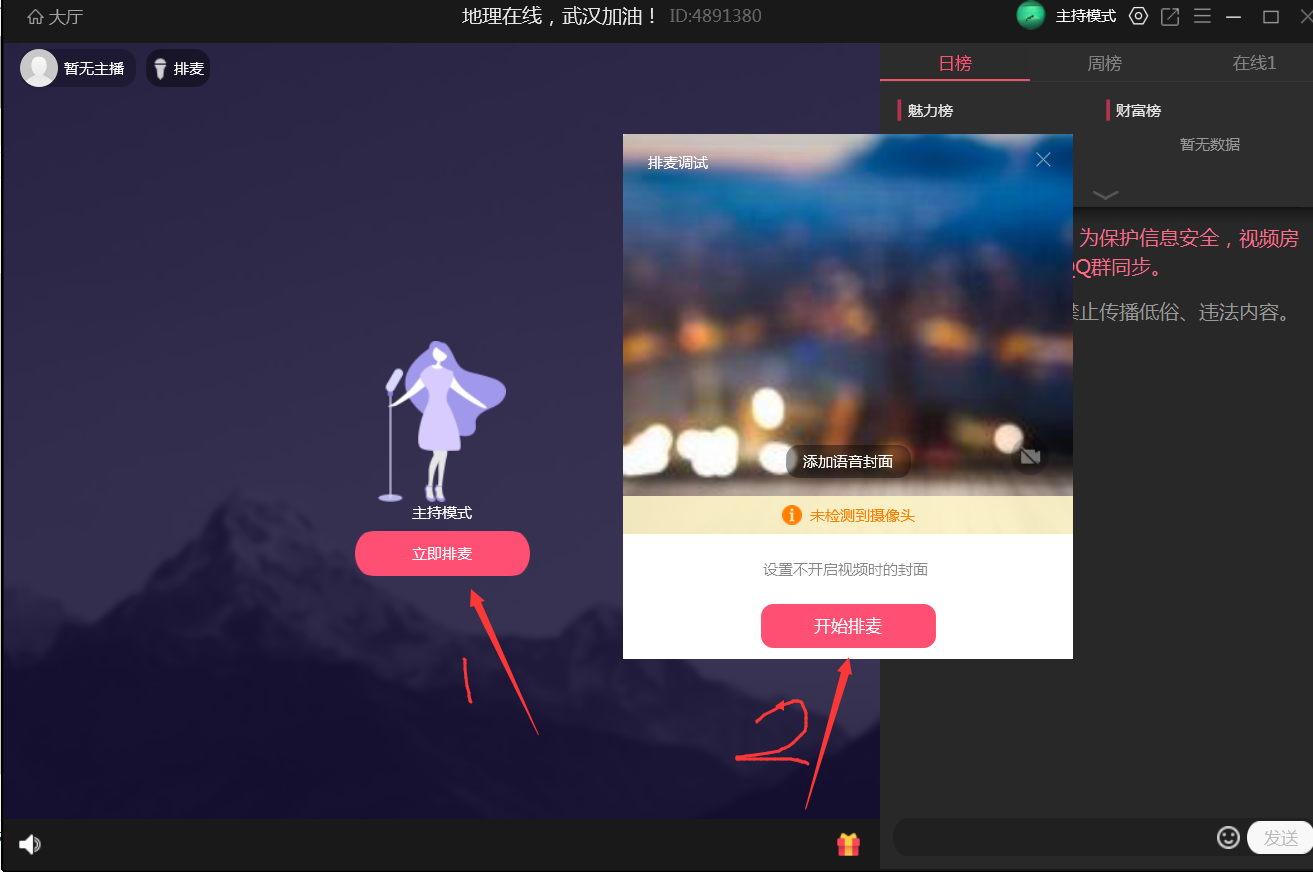
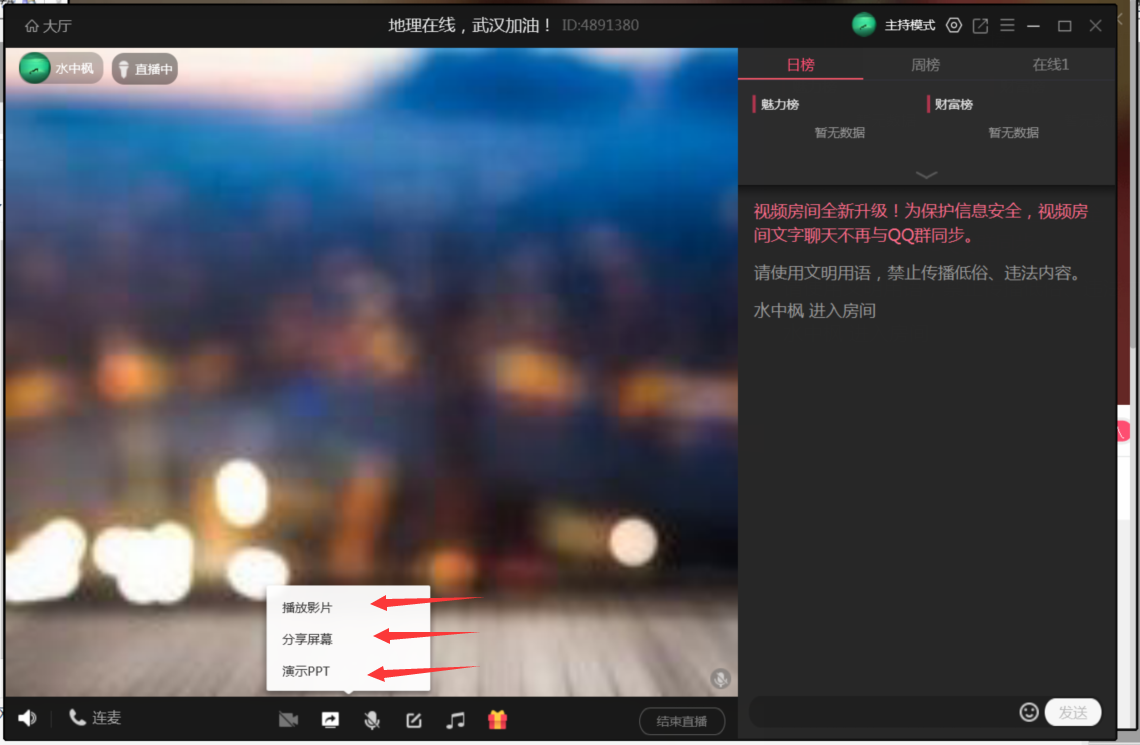
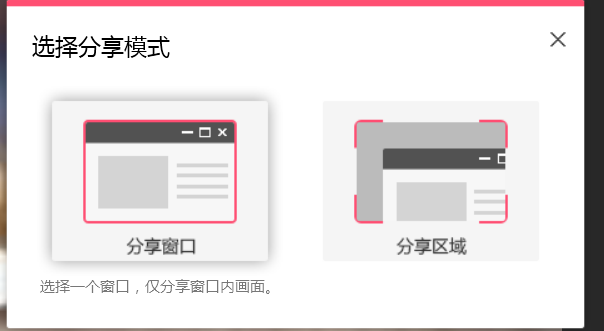
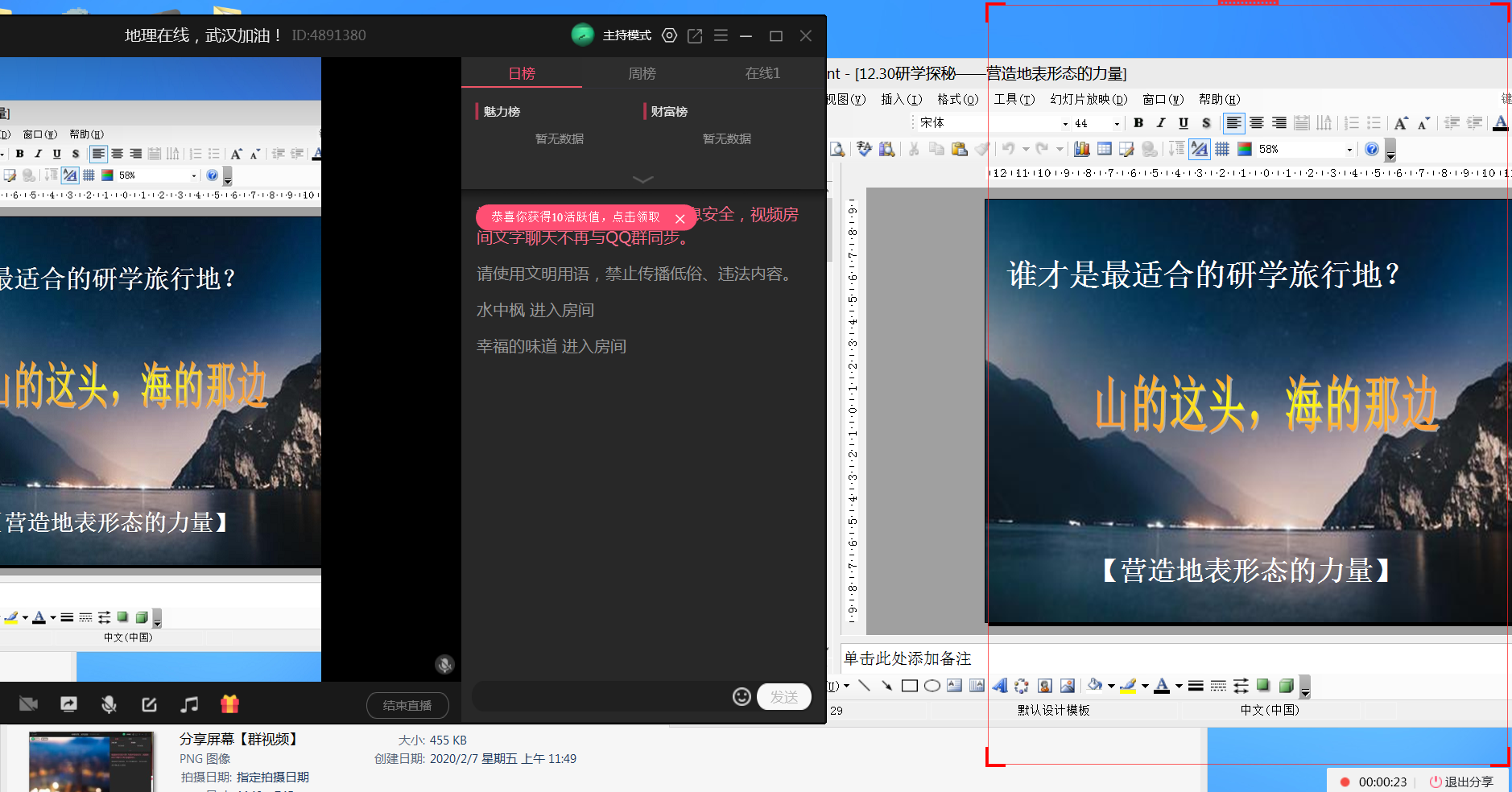
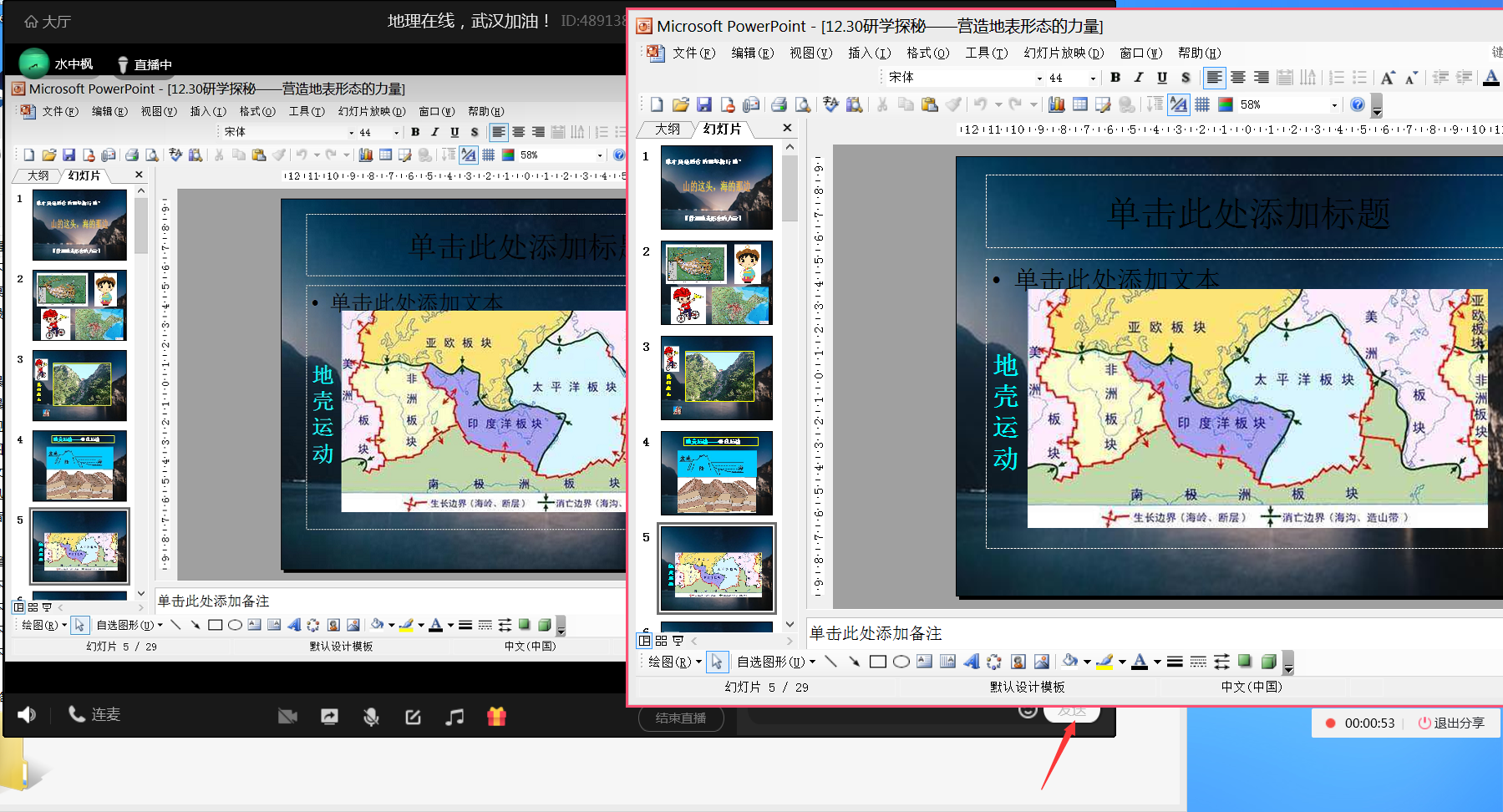
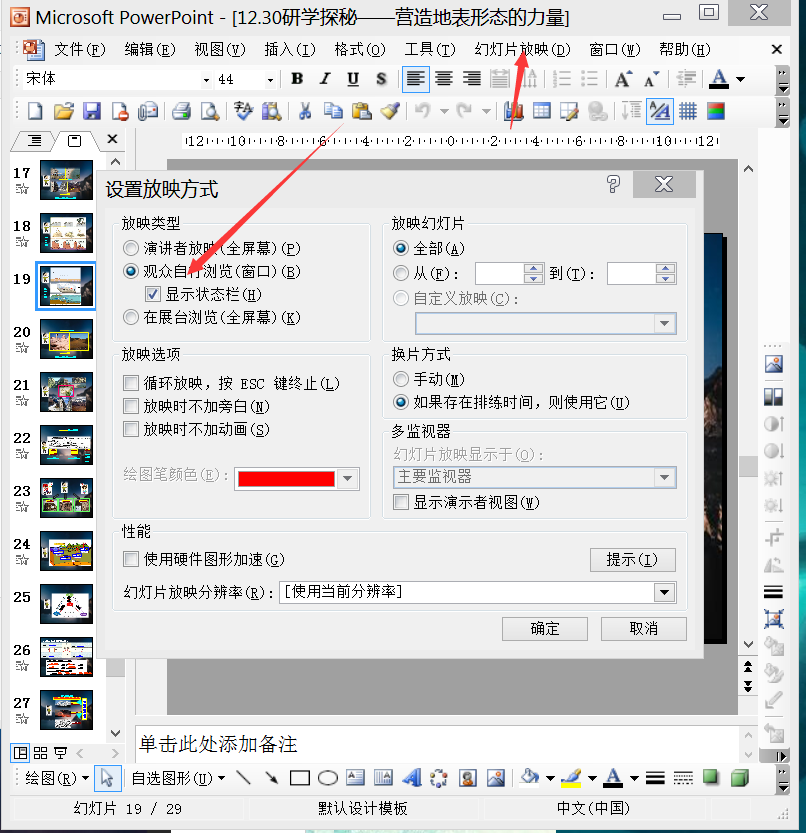
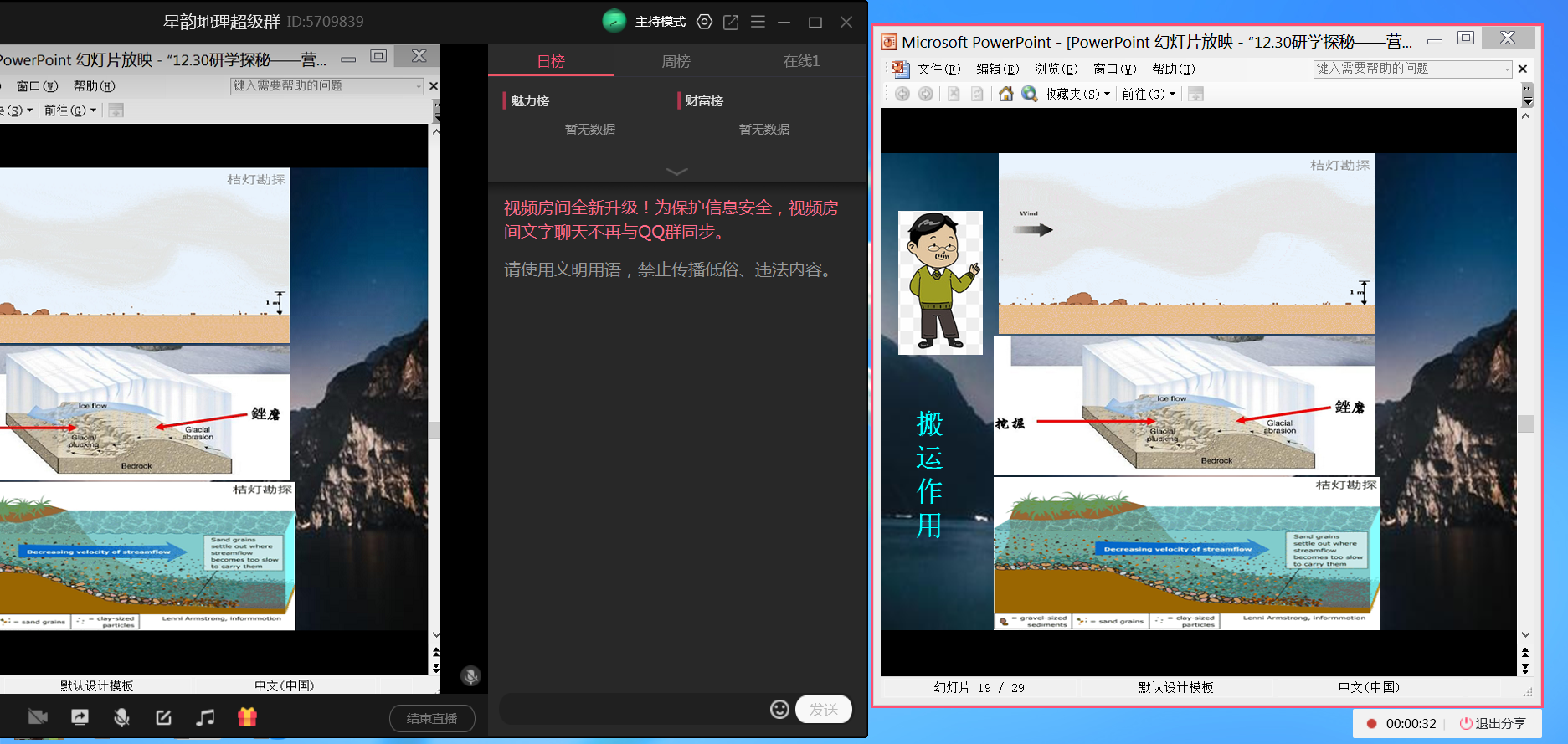
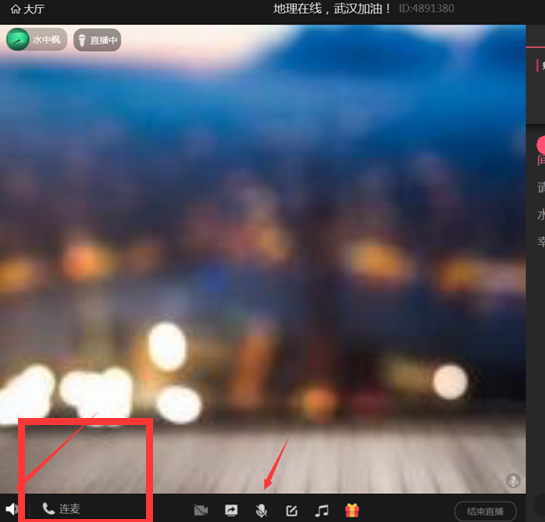
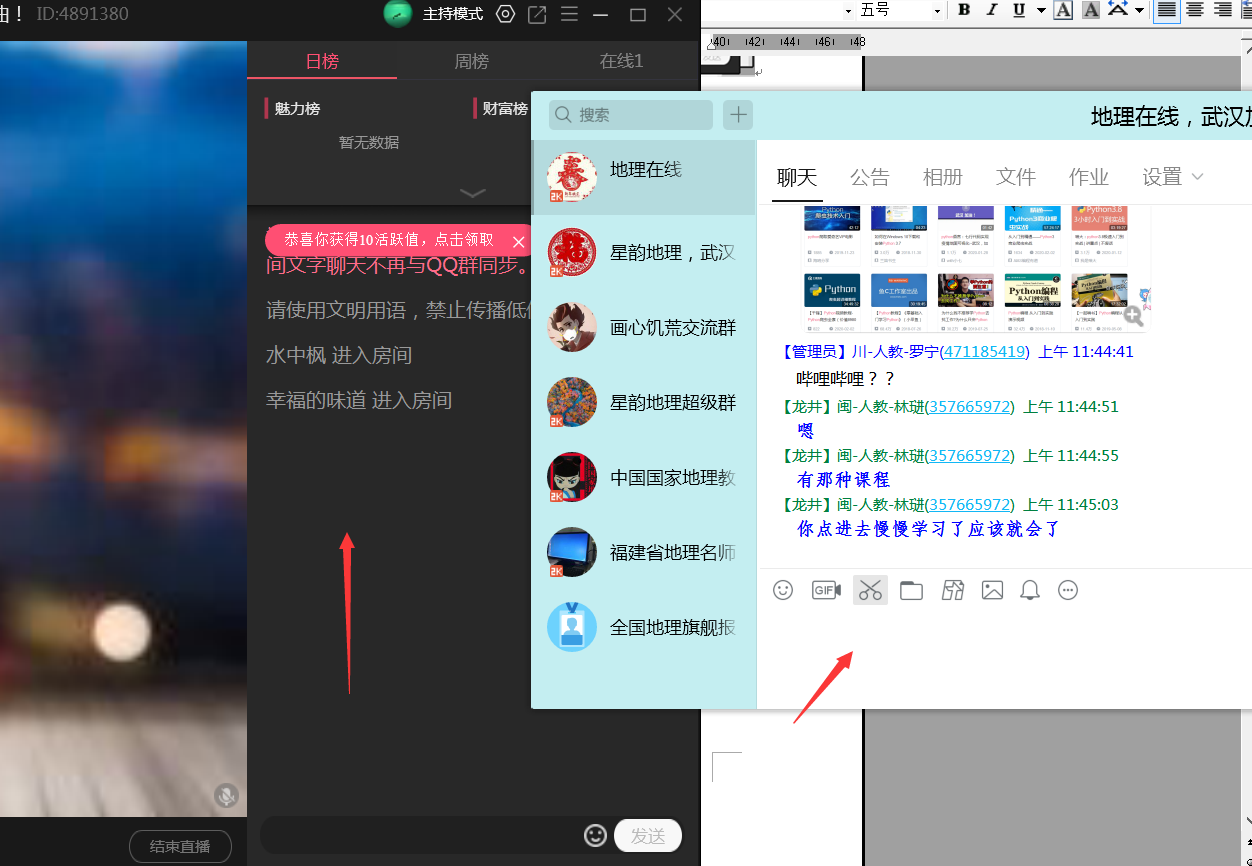
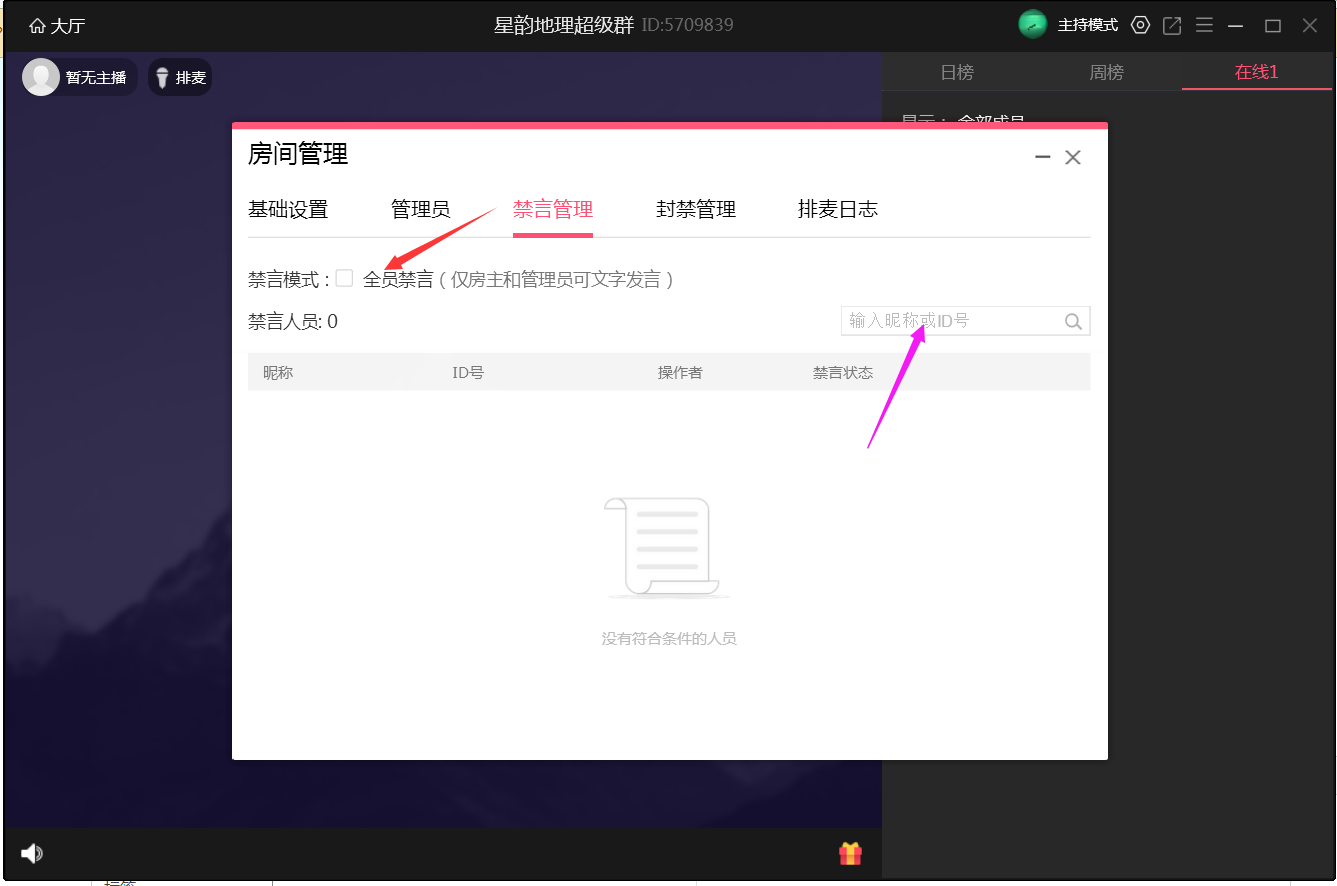
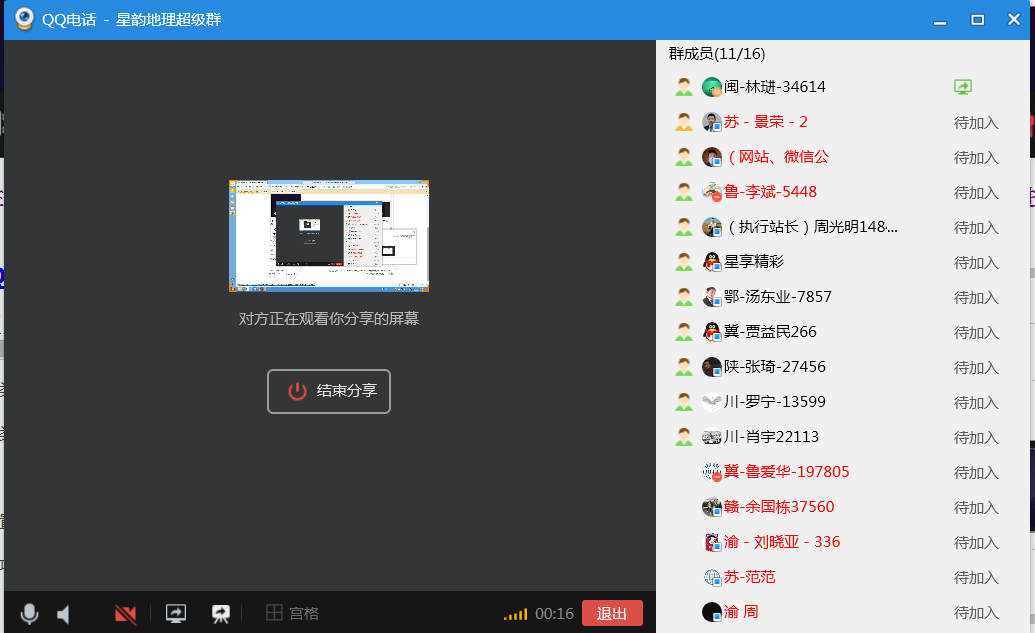
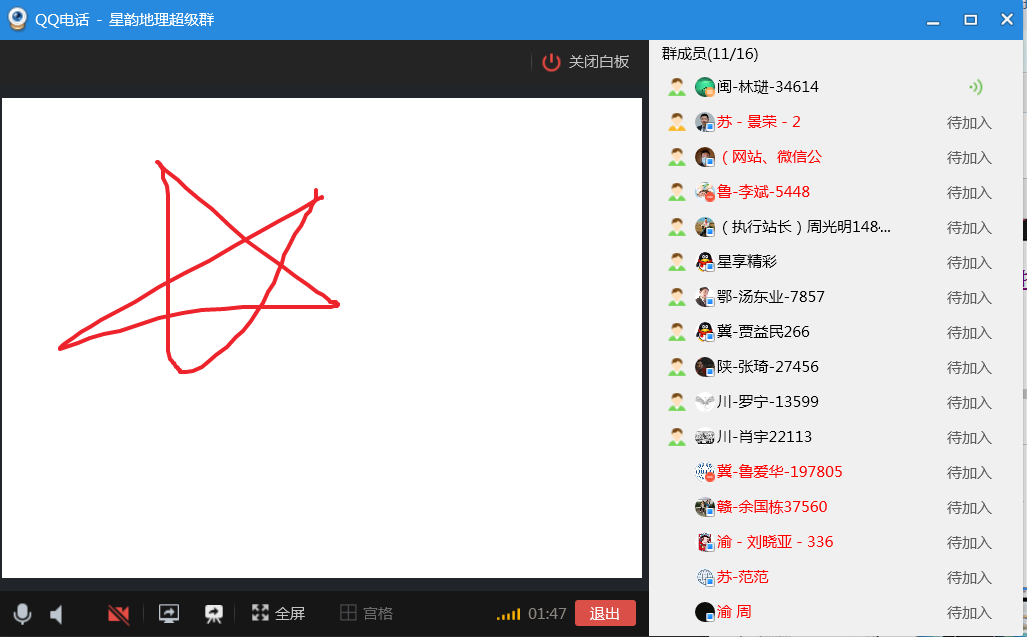
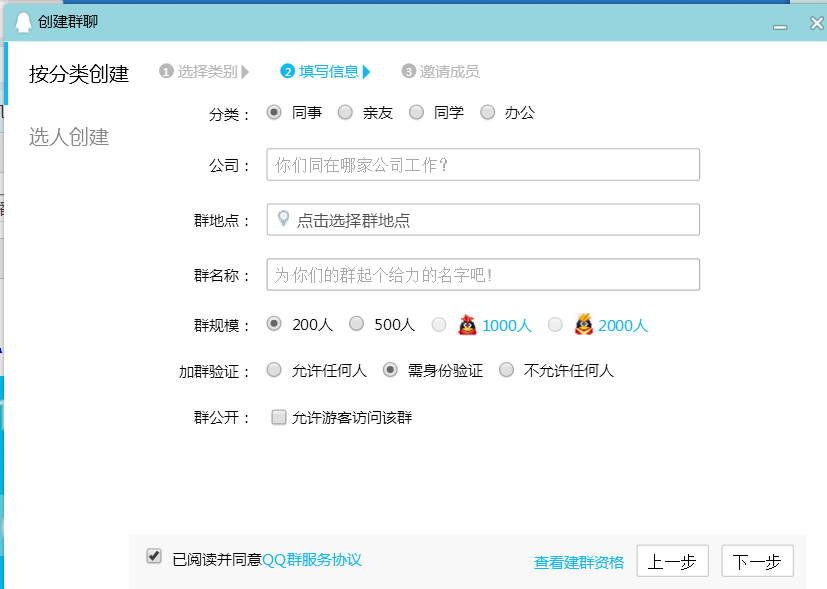
 有那个打算
有那个打算 最新的还有星友出的视频版本的
最新的还有星友出的视频版本的